Comment créer un groupe Telegram : guide complet en 5 minutes chrono
Vous cherchez à créer un espace de discussion privé avec vos amis, votre famille ou vos collègues? Telegram offre une solution simple et efficace grâce à sa fonctionnalité de groupe. J’ai créé des dizaines de groupes sur cette plateforme et je peux vous affirmer que le processus est à la fois rapide et intuitif.
Dans cet article, je vais vous guider pas à pas pour créer votre propre groupe Telegram. Que vous soyez débutant ou utilisateur régulier de l’application, vous découvrirez comment configurer votre groupe, ajouter des membres et personnaliser les paramètres selon vos besoins. Prêt à rassembler votre communauté sur l’une des plateformes de messagerie les plus sécurisées du marché?
Qu’est-ce que Telegram et Pourquoi Créer un Groupe
Telegram est une application de messagerie cloud fondée en 2013 par Pavel Durov, offrant une alternative sécurisée à WhatsApp et Messenger. Je l’utilise quotidiennement pour sa vitesse exceptionnelle et ses fonctionnalités avancées de confidentialité, incluant le chiffrement de bout en bout pour les discussions privées.
Cette plateforme se distingue par sa capacité à gérer des groupes jusqu’à 200 000 membres, contrairement à WhatsApp limité à 1 024 participants. Les groupes Telegram permettent de partager des fichiers volumineux (jusqu’à 2 Go), d’intégrer des bots pour automatiser certaines tâches et de créer des sondages interactifs.
Créer un groupe Telegram présente plusieurs avantages concrets:
- Communication centralisée: Rassemblez famille, amis ou collègues dans un espace unique pour partager informations et médias
- Organisation d’événements: Coordonnez rencontres, planifiez activités et envoyez rappels automatiques
- Partage de connaissances: Créez des communautés d’apprentissage autour de passions communes ou sujets professionnels
- Marketing digital: Développez une audience fidèle pour votre marque ou entreprise
L’interface intuitive de Telegram rend la création et gestion de groupes accessible même aux utilisateurs débutants. Les administrateurs disposent d’outils puissants pour modérer les conversations, supprimer les messages indésirables et définir des permissions personnalisées pour chaque membre.
L’aspect multiplateforme constitue un autre atout majeur – j’accède à mes groupes depuis mon smartphone Android, mon iPad et mon ordinateur portable Windows simultanément, avec une synchronisation parfaite entre tous mes appareils.
Différences Entre Groupes et Canaux sur Telegram

Sur Telegram, j’ai constaté que beaucoup d’utilisateurs confondent les groupes et les canaux, deux fonctionnalités distinctes avec des usages spécifiques. Comprendre leurs différences est essentiel pour choisir l’option la plus adaptée à vos besoins.
Communication
Les groupes Telegram favorisent une communication bidirectionnelle où tous les membres peuvent participer activement aux discussions. J’ai créé plusieurs groupes pour des projets collaboratifs où chaque participant contribue librement avec des messages, photos et documents.
Les canaux, en revanche, fonctionnent sur un modèle unidirectionnel. Seuls les administrateurs publient du contenu, tandis que les abonnés se contentent de recevoir l’information. C’est l’option idéale pour diffuser des actualités ou des annonces à une large audience sans permettre de discussions parallèles.
Taille et Portée
Les groupes Telegram accueillent jusqu’à 200 000 membres, ce qui les rend parfaits pour des communautés importantes mais définies. J’utilise cette fonctionnalité pour gérer des équipes de projet ou des groupes d’intérêt.
Les canaux n’ont aucune limite de membres, permettant d’atteindre potentiellement des millions d’abonnés. Mes clients utilisent souvent les canaux pour leurs communications marketing ou leurs bulletins d’information.
Fonctionnalités d’Administration
| Caractéristique | Groupes | Canaux |
|---|---|---|
| Modération | Plusieurs administrateurs avec différents niveaux de permissions | Contrôle centralisé par les propriétaires |
| Visibilité des membres | Liste des participants visible (sauf dans les grands groupes) | Abonnés anonymes, nombre total visible uniquement |
| Statistiques | Basiques | Détaillées (vues, partages, croissance) |
| Messages épinglés | Multiples | Illimités |
Visibilité et Découvrabilité
Les groupes offrent trois niveaux de confidentialité: publics (accessibles via un lien), privés (sur invitation) ou visibles uniquement via recherche. J’ai créé des groupes privés pour des discussions confidentielles entre collègues.
Les canaux sont généralement conçus pour maximiser la visibilité, avec des fonctionnalités de recherche avancées et la possibilité d’être recommandés par Telegram. Mon canal de conseils tech a gagné 500 abonnés en un mois grâce à cette exposition.
Interactions et Engagement
Dans les groupes, j’ai implémenté diverses fonctionnalités d’engagement comme les sondages, les quiz et les discussions de voice chat qui favorisent l’interaction entre membres.
Les canaux offrent des options d’engagement plus limitées mais ciblées: boutons de réaction, commentaires via groupes de discussion liés et statistiques de publication détaillées permettant d’analyser l’impact du contenu partagé.
Ces différences fondamentales m’aident à conseiller précisément mes clients sur la meilleure option selon leurs objectifs de communication sur Telegram.
Étapes Pour Créer un Groupe Telegram sur Smartphone
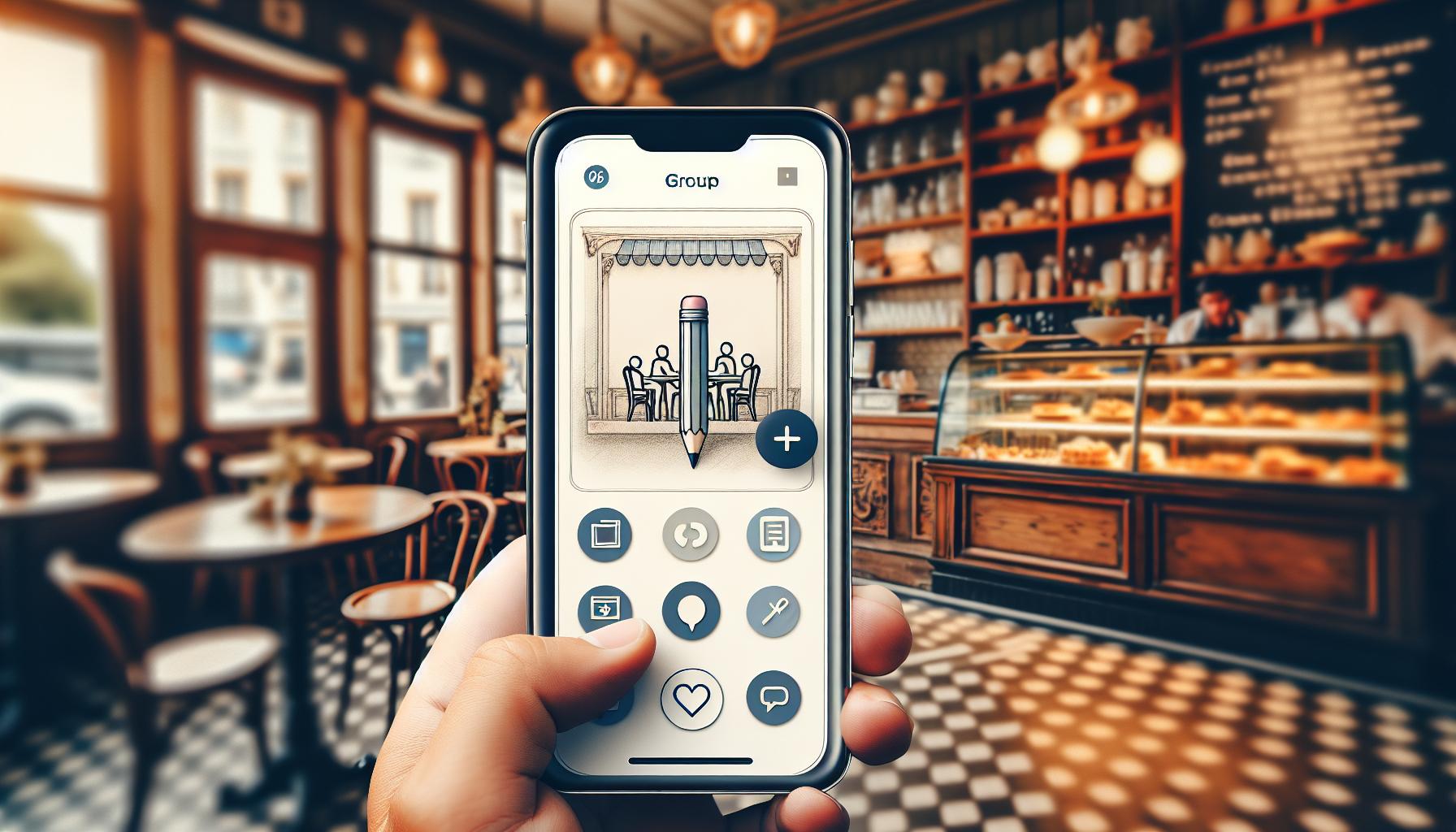
La création d’un groupe Telegram sur smartphone est un processus simple qui ne prend que quelques minutes. J’ai développé ce guide pratique pour vous aider à créer votre groupe selon le système d’exploitation de votre appareil mobile.
Création sur Android
La création d’un groupe Telegram sur Android suit une séquence d’étapes intuitive. Voici comment procéder :
- Ouvrez l’application – Lancez Telegram sur votre smartphone Android.
- Accédez au menu principal – Appuyez sur l’icône de trois traits horizontaux située dans le coin supérieur gauche.
- Démarrez une nouvelle conversation – Touchez l’icône de crayon en bas à droite de l’écran.
- Sélectionnez « Nouveau groupe » – Cette option apparaît dans le menu qui s’affiche.
- Ajoutez des membres – Sélectionnez au moins un contact pour créer votre groupe. Vous pouvez en ajouter jusqu’à 200 000.
- Définissez un nom – Après avoir sélectionné vos contacts, appuyez sur la flèche puis entrez un nom pour votre groupe.
- Personnalisez votre groupe – Ajoutez une photo de profil en touchant l’icône de caméra.
- Finalisez la création – Appuyez sur la coche pour terminer la création de votre groupe.
Après la création, j’accède aux paramètres du groupe en touchant son nom en haut de l’écran pour modifier les autorisations, ajouter des administrateurs ou configurer d’autres options avancées.
Création sur iPhone
La création d’un groupe Telegram sur iOS présente quelques différences par rapport à Android, mais reste tout aussi accessible :
- Lancez Telegram – Ouvrez l’application sur votre iPhone.
- Accédez aux conversations – Assurez-vous d’être sur l’écran principal des chats.
- Créez une nouvelle conversation – Touchez l’icône de crayon dans le coin supérieur droit.
- Choisissez « Nouveau groupe » – Cette option s’affiche dans le menu contextuel.
- Sélectionnez les participants – Choisissez au moins un contact pour votre groupe.
- Validez votre sélection – Appuyez sur « Suivant » dans le coin supérieur droit.
- Nommez votre groupe – Entrez un nom significatif pour votre groupe.
- Ajoutez une photo – Touchez l’icône circulaire pour ajouter une image représentative.
- Finalisez la création – Appuyez sur « Créer » pour terminer le processus.
Une fois le groupe créé, j’accède aux fonctionnalités d’administration en touchant le nom du groupe puis « Modifier » pour gérer les paramètres, comme l’ajout d’administrateurs ou la configuration des permissions des membres.
Comment Créer un Groupe Telegram sur Ordinateur
La création d’un groupe Telegram sur ordinateur offre une interface plus spacieuse et confortable pour gérer les premières configurations. J’ai constaté que cette méthode est particulièrement pratique pour ajouter plusieurs membres simultanément et configurer les paramètres avancés du groupe.
Création sur Windows
Pour créer un groupe Telegram sur Windows, l’application desktop simplifie grandement le processus. Voici les étapes précises à suivre :
- Téléchargement et installation – Rendez-vous sur le site officiel de Telegram et téléchargez l’application pour Windows si ce n’est pas déjà fait.
- Connexion au compte – Lancez l’application et connectez-vous avec votre numéro de téléphone.
- Accès au menu – Cliquez sur les trois lignes horizontales situées dans le coin supérieur gauche de l’interface.
- Création du groupe – Sélectionnez « Nouveau groupe » dans les options qui s’affichent.
- Ajout de membres – Une fenêtre apparaît vous invitant à ajouter des contacts à votre groupe. Sélectionnez les contacts souhaités en cliquant sur leurs noms.
- Finalisation – Après avoir sélectionné les membres, cliquez sur « Suivant », puis donnez un nom à votre groupe et ajoutez une photo de profil si désiré.
- Configuration – Cliquez sur « Créer » pour finaliser la création du groupe.
L’interface Windows permet également d’accéder rapidement aux paramètres du groupe en cliquant sur les trois points verticaux à côté du nom du groupe, où vous pourrez modifier les permissions, ajouter des administrateurs ou personnaliser d’autres options.
Création sur Mac
La création d’un groupe Telegram sur Mac suit un processus similaire mais avec quelques spécificités liées à l’interface macOS. Voici comment procéder :
- Installation – Téléchargez Telegram depuis l’App Store ou le site officiel et installez-le sur votre Mac.
- Ouverture et connexion – Lancez l’application et connectez-vous avec votre numéro de téléphone.
- Accès aux options – Cliquez sur l’icône de crayon dans le coin supérieur droit de la fenêtre.
- Nouveau groupe – Sélectionnez « Nouveau groupe » dans le menu déroulant.
- Sélection des membres – Dans la fenêtre qui s’ouvre, choisissez les contacts que vous souhaitez ajouter à votre groupe.
- Personnalisation – Après avoir sélectionné vos contacts, cliquez sur « Suivant » puis attribuez un nom à votre groupe et ajoutez une photo si vous le souhaitez.
- Finalisation – Cliquez sur « Créer » pour terminer le processus.
Sur Mac, la gestion des paramètres du groupe est accessible en cliquant sur le nom du groupe puis sur l’icône d’information (i) dans le coin supérieur droit. Cette interface épurée facilite la navigation et la configuration des différentes options de modération et de personnalisation.
Personnalisation de Votre Groupe Telegram
La personnalisation d’un groupe Telegram transforme un simple espace de discussion en une communauté engageante et reconnaissable. J’ai constaté que les groupes bien personnalisés attirent davantage de membres actifs et facilitent les interactions.
Ajouter une Photo et une Description
L’identité visuelle de votre groupe joue un rôle crucial dans son attractivité. Pour ajouter une photo de profil, accédez aux paramètres du groupe en touchant son nom en haut de l’écran, puis touchez l’icône d’appareil photo. Sélectionnez une image claire et représentative de votre thématique – les dimensions idéales sont de 512×512 pixels pour une qualité optimale.
La description du groupe constitue votre vitrine textuelle et apparaît dans les résultats de recherche. Limitée à 255 caractères, elle doit inclure:
- Des mots-clés pertinents liés à votre thématique
- Une explication concise de l’objectif du groupe
- Les règles essentielles ou le ton des échanges attendus
J’ai remarqué que les groupes avec une description précise attirent des membres plus engagés et réduisent les malentendus sur la finalité du groupe.
Configurer les Permissions des Membres
La gestion des permissions détermine l’ambiance et la qualité des échanges dans votre groupe. Dans les paramètres administrateurs, vous pouvez définir avec précision ce que les membres peuvent faire:
| Permission | Utilité | Recommandation |
|---|---|---|
| Envoi de messages | Contrôle qui peut publier | Activé pour tous dans les petits groupes |
| Contenu multimédia | Autorise photos, vidéos, GIFs | Restreint pour les groupes professionnels |
| Stickers et GIFs | Ajoute de la légèreté aux conversations | Selon la thématique du groupe |
| Sondages | Favorise l’engagement | Particulièrement utile pour la prise de décision |
| Messages épinglés | Détermine qui peut mettre en avant des messages | Réservé aux administrateurs généralement |
Pour configurer ces permissions, touchez le nom du groupe > « Modifier » > « Permissions ». L’interface intuitive vous permet d’ajuster chaque option selon les besoins spécifiques de votre communauté.
Les restrictions peuvent être appliquées temporairement (24h, 1 semaine, 1 mois) ou définitivement. Cette flexibilité permet d’adapter la modération aux situations particulières comme l’intégration de nouveaux membres ou la gestion d’événements spéciaux.
Invitation et Ajout de Membres à Votre Groupe
Méthodes d’invitation sur Telegram
Les méthodes d’invitation sur Telegram offrent plusieurs options pour ajouter des membres à votre groupe. J’utilise régulièrement trois techniques principales qui garantissent une croissance efficace de la communauté.
Par lien d’invitation, j’accède aux paramètres du groupe, je sélectionne « Inviter via un lien » et je génère un lien personnalisé. Ce lien peut être partagé sur différentes plateformes comme les réseaux sociaux, les emails ou les sites web. Telegram permet également de définir une date d’expiration pour le lien ou de limiter le nombre d’utilisations possibles, renforçant ainsi la sécurité du groupe.
Pour l’ajout direct depuis mes contacts, j’ouvre le groupe, je clique sur « Ajouter des membres » et je sélectionne les contacts à inviter dans ma liste. Cette méthode est idéale pour les groupes privés ou professionnels où je connais personnellement les participants.
La fonction de recherche par nom d’utilisateur me permet d’inviter des personnes sans les avoir dans mes contacts. J’entre simplement leur nom d’utilisateur dans la barre de recherche lors de l’ajout de membres, facilitant l’intégration de nouveaux participants recommandés par d’autres membres.
Gestion des demandes d’adhésion
La gestion des demandes d’adhésion constitue une tâche essentielle pour maintenir la qualité de votre communauté Telegram. J’ai configuré mon groupe en mode « privé » pour contrôler les entrées via un système d’approbation manuel.
Pour activer cette fonctionnalité, j’accède aux paramètres du groupe, je sélectionne « Type de groupe » et je choisis « Groupe privé ». Ensuite, j’active l’option « Approuver les nouveaux membres » qui me permet de vérifier chaque demande avant d’accepter un nouvel arrivant.
Lorsque j’évalue les demandes, je vérifie plusieurs éléments clés:
- Le profil de l’utilisateur pour détecter les comptes suspects
- La présence d’une photo de profil et d’un nom d’utilisateur valide
- Les références si le candidat a été recommandé par un membre existant
- Les réponses aux questions préalables si j’ai configuré un questionnaire d’adhésion
Telegram notifie automatiquement les administrateurs lors de nouvelles demandes, ce qui facilite une réponse rapide et maintient le flux d’intégration.
Stratégies pour attirer des membres actifs
Les stratégies pour attirer des membres actifs reposent sur une communication claire et une proposition de valeur définie. J’ai constaté que les groupes dynamiques partagent des caractéristiques communes.
J’optimise la description de mon groupe avec des mots-clés pertinents et une explication précise de sa thématique, de ses règles et de ses avantages. Cette transparence attire des membres réellement intéressés par le sujet et prêts à participer activement.
Je crée régulièrement du contenu exclusif comme:
- Des analyses approfondies sur des sujets d’actualité
- Des tutoriels détaillés inaccessibles ailleurs
- Des événements en direct comme des sessions de questions-réponses
- Des concours ou défis avec des récompenses symboliques
L’interaction constante avec les membres existants génère un sentiment d’appartenance. Je pose des questions ouvertes, lance des sondages sur des sujets pertinents et réponds personnellement aux contributions importantes.
La collaboration avec d’autres groupes Telegram complémentaires m’aide à élargir mon audience. J’organise des événements conjoints ou des échanges de promotion qui attirent de nouveaux membres partageant déjà un intérêt pour ma thématique.
Fonctionnalités Avancées des Groupes Telegram
Les groupes Telegram offrent un éventail de fonctionnalités avancées qui dépassent largement les capacités de messagerie standard. J’ai constaté que ces outils permettent de transformer un simple groupe en une communauté interactive et dynamique, avec des options d’engagement particulièrement puissantes.
Sondages et Quiz
Les sondages Telegram constituent un outil d’engagement exceptionnel pour dynamiser votre groupe. Créer un sondage est simple : appuyez sur l’icône du trombone, sélectionnez « Sondage », puis ajoutez votre question et les options de réponse. Les sondages anonymes préservent la confidentialité des votes tout en affichant les résultats en temps réel, parfaits pour recueillir des opinions honnêtes.
Pour des interactions plus éducatives, le format quiz ajoute une dimension ludique avec :
- Une réponse correcte à désigner
- Des explications personnalisées pour chaque option
- Un minuteur configurable (5-300 secondes)
- Des statistiques détaillées sur les participants
J’utilise régulièrement ces fonctionnalités pour prendre des décisions collectives, planifier des événements ou simplement divertir les membres avec des questions thématiques liées à l’objectif du groupe.
Bots Utiles Pour la Gestion de Groupe
Les bots Telegram transforment radicalement l’expérience d’administration d’un groupe. Ces assistants automatisés exécutent des tâches spécifiques pour alléger la gestion quotidienne. Voici quelques bots particulièrement efficaces :
| Nom du Bot | Fonction Principale | Avantage Clé |
|---|---|---|
| @GroupHelpBot | Modération automatique | Filtre les contenus indésirables |
| @PollBot | Création de sondages avancés | Options de vote multiples et personnalisables |
| @WelcomeBot | Accueil des nouveaux membres | Message personnalisé et règles automatiques |
| @DeleteEventsBot | Suppression de messages | Nettoie les notifications d’entrée/sortie |
| @GBRepostBot | Partage de contenu | Transfère automatiquement les messages entre groupes |
Pour ajouter un bot, recherchez son nom d’utilisateur dans Telegram, démarrez une conversation puis ajoutez-le comme membre de votre groupe avec des privilèges d’administrateur. J’ai remarqué que les bots bien configurés réduisent considérablement le temps consacré à la modération et améliorent l’expérience globale des membres.
La configuration précise de ces bots varie selon leurs fonctionnalités, mais la plupart proposent des commandes intuitives comme /help pour accéder aux instructions détaillées.
Conclusion
Créer un groupe Telegram est à la fois simple et stratégique pour développer une communauté engagée. J’espère que ce guide vous a fourni tous les outils nécessaires pour démarrer votre propre espace de discussion.
Que vous utilisiez un smartphone ou un ordinateur la démarche reste accessible à tous. N’oubliez pas que la personnalisation et la modération active sont les clés d’un groupe dynamique.
Profitez des fonctionnalités avancées comme les sondages les bots et la gestion flexible des permissions pour enrichir l’expérience de vos membres. Votre groupe Telegram peut devenir bien plus qu’un simple espace de discussion – c’est une véritable communauté que vous bâtissez.
À vous maintenant de lancer votre groupe et d’explorer tout son potentiel!
Foire Aux Questions
Combien de membres peut accueillir un groupe Telegram ?
Un groupe Telegram peut accueillir jusqu’à 200 000 membres, ce qui est considérablement plus que la limite de WhatsApp. Cette capacité permet de créer des communautés importantes tout en maintenant une communication fluide et organisée. C’est idéal pour les grandes organisations, les clubs ou les groupes d’intérêt ayant besoin d’un espace de discussion centralisé.
Quelle est la différence entre un groupe et un canal Telegram ?
Les groupes permettent une communication bidirectionnelle où tous les membres peuvent participer activement, alors que les canaux fonctionnent de manière unidirectionnelle où seuls les administrateurs publient du contenu. Les groupes sont limités à 200 000 membres et conviennent aux communautés définies, tandis que les canaux n’ont pas de limite d’abonnés et sont parfaits pour la diffusion d’informations à grande échelle.
Comment puis-je créer un groupe Telegram sur mon smartphone ?
Sur Android ou iPhone, ouvrez Telegram, appuyez sur l’icône de nouveau message (généralement en bas à droite), puis sélectionnez « Nouveau groupe ». Choisissez les membres à ajouter, définissez un nom pour votre groupe, ajoutez une photo facultative et validez. Le groupe sera immédiatement créé et vous pourrez ensuite personnaliser ses paramètres selon vos besoins.
Est-il possible de personnaliser les permissions des membres ?
Oui, Telegram permet de configurer finement les permissions des membres. Les administrateurs peuvent contrôler qui peut envoyer des messages, partager des médias, ajouter d’autres membres ou envoyer des stickers. Ces paramètres se trouvent dans les réglages du groupe, accessibles via les trois points verticaux (Android) ou horizontaux (iOS) sur la page du groupe.
Comment inviter des personnes à rejoindre mon groupe Telegram ?
Il existe trois méthodes principales : générer un lien d’invitation à partager, ajouter directement des contacts depuis votre liste, ou rechercher des utilisateurs par leur nom d’utilisateur. Pour un contrôle optimal, configurez votre groupe en mode « privé » afin de pouvoir approuver les demandes d’adhésion et éviter les membres indésirables.
Puis-je créer des sondages dans mon groupe Telegram ?
Oui, Telegram permet de créer facilement des sondages et des quiz interactifs. Appuyez sur l’icône de pièce jointe dans la zone de message, sélectionnez « Sondage », définissez votre question et les options de réponse. Vous pouvez choisir entre des sondages anonymes ou publics, avec réponses multiples ou unique, ce qui favorise l’engagement des membres et facilite les prises de décision.
Comment les bots peuvent-ils aider à gérer mon groupe Telegram ?
Les bots Telegram peuvent automatiser diverses tâches administratives comme la modération des messages, l’accueil des nouveaux membres, la suppression de spam, ou la gestion des jeux et sondages. Il existe de nombreux bots prêts à l’emploi comme @Combot ou @GroupHelpBot qui simplifient considérablement la gestion des groupes actifs et améliorent l’expérience des membres.
Quelle taille de fichier puis-je partager dans un groupe Telegram ?
Telegram permet de partager des fichiers jusqu’à 2 Go par envoi, ce qui est beaucoup plus généreux que la plupart des autres applications de messagerie. Cette fonctionnalité est particulièrement utile pour partager des vidéos, des présentations, des albums photos ou d’autres documents volumineux sans devoir recourir à des services de stockage externes.



No Comment! Be the first one.